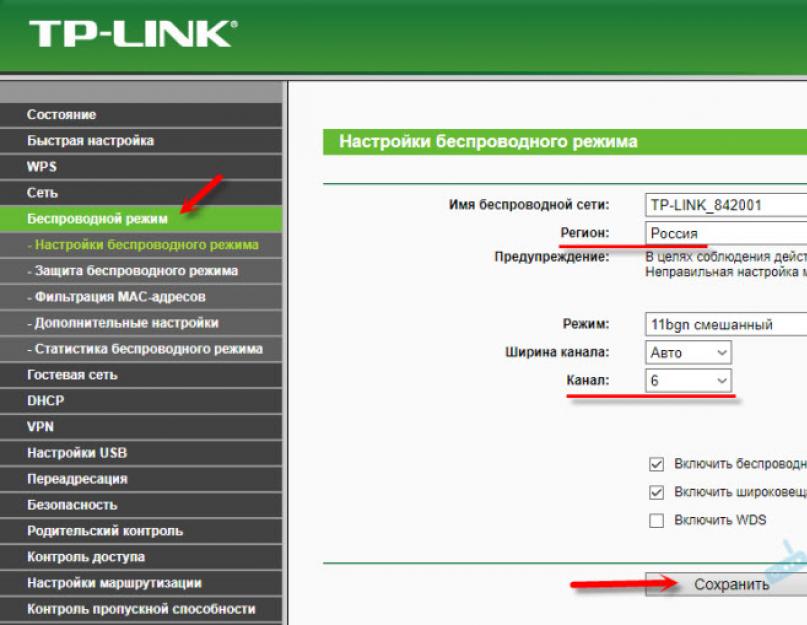Bu sayfaya geldiyseniz, büyük olasılıkla telefonunuz artık görmeyi bırakmıştır Wi-Fi ağı veya ağlar. Bu bir ev ağı, bir partide bir yer, halka açık bir kablosuz ağ vb. olabilir. Sorun, ihtiyacımız olan ağın telefondaki mevcut ağlar listesinde görünmemesidir. Onu bulamıyor, görmüyor ve dolayısıyla böyle bir ağa bağlanmak imkansız. Çoğu zaman bir mobil cihazın belirli bir Wi-Fi ağını bulamadığı durumlar vardır. Örneğin bir dizüstü bilgisayar sorunsuz görür ve bağlanır. Veya telefon herhangi bir ağ bulamıyor ancak diğer cihazlar bunları görüyor ve onlarla mükemmel çalışıyor olabilir.
Bu yazıda bu sorunu çözmenize yardımcı olabilecek en popüler nedenleri ve çözümleri toplamaya çalışacağım. Her zamanki gibi öncelikle sorunun ne olduğunu bulmanız tavsiye edilir: cep telefonunda veya Kablosuz yönlendirici e. Evdeki Wi-Fi ağında bir sorun varsa, yönlendiricinin kendisine erişimimiz olduğundan her şeyi düzeltme şansımız daha yüksektir. Bu başka birinin ağıysa, herhangi bir şeyin yapılması pek olası değildir.
Temel olarak, hangi cihazda sorun yaşadığınız pek bir fark yaratmaz. Bunun büyük olasılıkla bir Android veya iOS telefonu olduğu açıktır. Belki Windows Mobile olabilir. Bu sorunun mobil cihazın ayarlarında çözülmesi pek mümkün olmadığından, hangi cihaza sahip olduğunuz önemli değildir. Yönlendiriciyle aynı şey.
Android ve iOS cihazlar hakkında zaten ayrı makaleler yazdım:
Telefon Wi-Fi yönlendiricisini görmüyor: olası nedenler
1 Wi-Fi'yi devre dışı bırakın/etkinleştirin, telefonunuzu ve yönlendiricinizi yeniden başlatın. Başlamak için telefonunuzun ayarlarına gidip Wi-Fi'yi kapatmanız yeterlidir. Sanırım herkes bunun nasıl yapılacağını biliyor.Daha sonra tekrar açın.
Telefonu yeniden başlatın:
- Android'de güç düğmesini basılı tutmanız ve ardından "Yeniden Başlat"ı seçmeniz yeterlidir. Üreticiye bağlı olarak ve Android sürümleri, adımlar biraz farklılık gösterebilir.
- iPhone'da Ana Ekran düğmesini ve Güç düğmesini basılı tutmanız gerekir. Telefon yeniden başlatılacaktır.
Yönlendiriciyi yeniden başlatın. Eğer erişiminiz varsa. Gücü bir dakikalığına kapatıp yönlendiriciyi tekrar açmak yeterlidir. Art arda birkaç yeniden başlatma gerçekleştirebilirsiniz. Daha detaylı okuyabilirsiniz.
2 Sebebin ne olduğunu belirleyelim.Üç noktayı da kontrol edin:
- Telefonunuz herhangi bir Wi-Fi ağı görmüyorsa ancak mevcutsa ve diğer cihazlar bunları buluyorsa, sorunun özellikle akıllı telefonunuzda olduğu açıktır. Tavsiye edebileceğim tek şey, onu yeniden başlatmak ve kasayı ondan çıkarmak. Eğer varsa. Bu işe yaramazsa deneyebilirsiniz tam sıfırlama ayarlar. Bu işe yaramazsa, cihazı bir servis merkezine götürmeniz gerekecektir.
- Bir cihaz bir ağı bulamadığında yapmanız gereken ilk şey, diğer cihazların onu görüp göremediğini kontrol etmektir. Göremiyorlarsa, büyük olasılıkla sorun yönlendirici tarafındadır. İlk önce yeniden başlatıyoruz. Bu işe yaramazsa şu makaleye bakın:.
- Diğer cihazlar Wi-Fi ağını bulursa ancak telefonunuz bulamazsa ancak yine de diğer ağları görüyorsa, sorun büyük olasılıkla yönlendirici ayarlarındadır. Kural olarak, kablosuz ağ kanalını ve bölgesini değiştirmek yardımcı olur. Aşağıda bundan daha detaylı bahsedeceğim.
Yönlendiricinizin ayarlarına girmeniz, Wi-Fi ayarlarının bulunduğu bölüme gitmeniz ve statik kablosuz ağ kanalı ve farklı bir bölge ayarlamayı denemeniz gerekiyor. Kanal genişliğini 20 MHz'e de ayarlayabilirsiniz. Sırayla gitmek daha iyi.
TP-Link yönlendiricilerinde şöyle görünür:

Makalede daha fazla ayrıntı: . Kanal ve bölgeyle denemeler yapabilirsiniz. Örneğin bölgeyi ABD olarak ayarlayın. Ayarlarınızda statik bir kanal ayarladıysanız bunu "Otomatik" olarak ayarlayın.
Wi-Fi ağlarını algılamayla ilgili diğer sorunlar
Ayrıca insanların sıklıkla telefonu göremediklerini yazdıklarını da fark ettim. Dizüstü Bilgisayar Wi-Fi'si. Anladığım kadarıyla sorun, İnternet'i bir dizüstü bilgisayar veya PC'den dağıtırken ortaya çıkıyor. Bu durumda öncelikle dizüstü bilgisayarın kablosuz ağ dağıttığından emin olmanızı tavsiye ederim. Örneğin, diğer cihazlardan görüntüleyin. Erişim noktasını yanlış başlatmış olabilirsiniz. Makalenin kullanışlı olacağı yer burasıdır. Telefonunuzu bilgisayarınıza yaklaştırın.
Bir sonraki durum, telefon onarıldıktan sonra Wi-Fi ile ilgili sorunların ortaya çıkmasıdır. Örneğin pili, ekranı, camı, kasayı vb. değiştirdikten sonra telefonu hemen tamir edildiği atölyeye götürmenizi tavsiye ederim. Master büyük olasılıkla anteni veya Wi-Fi modülünü bağlamadığından.
Donanım arızasını göz ardı etmeye gerek yok. Her şey bozuluyor ve Wi-Fi'ye bağlanmaktan sorumlu olan modül de bir istisna değil.
Her zamanki gibi sorunuzu yorumlara bırakabilir veya paylaşabilirsiniz. faydalı bilgiler bu konu hakkında. Sorularınızı yanıtlamaktan her zaman mutluluk duyarım ve makaleye yapılan eklemeler için minnettarım.
Senin telefon ağa bağlanmıyor? Bu, birçok kullanıcının karşılaştığı oldukça yaygın bir sorundur. Her şeyden önce, ekranda en azından bir miktar sinyal alımının gösterilip gösterilmediğine dikkat etmeniz gerekir. Operatörünüz tarafından desteklenmeyen bir şebeke seçmiş olabilirsiniz. Bu durumda durum oldukça basit bir şekilde düzeltilebilir. Ayarlara gidin ve gerekli ağı belirtin. Bu yardımcı olmazsa ve telefon ağı bulamıyor, o zaman sebep cihazın kendisinde aranmalıdır. Şimdi çözelim telefonum neden ağı göremiyor??
Telefon ağım neden bağlanamıyor?Telefonumda neden ağ yok?? Bunun birkaç nedeni var. Olası seçenekleri ele alalım:
1. Telefon açılmayı bıraktı ve aramıyor açık, verici güç amplifikatörü arızalanırsa. Bu parça arızalanırsa, ancak bileşenin tamamen değiştirilmesinden sonra çalışmaya devam etmek mümkün olacaktır. Değiştirmeyi evde yeniden üretmek imkansızdır. Bu görev uzmanlarımıza devredilmelidir;

 2. telefondaki ağ kayboldu, radyo yolu başarısız olursa. Bu karmaşık bir cihaz çünkü içinde çok daha fazla unsur var. Arızanın nedenini kendi başınıza bulmak gerçekçi değildir. Ancak tam bir teşhisten sonra hangi elemanın arızalı olduğunu öğrenebilirsiniz;
2. telefondaki ağ kayboldu, radyo yolu başarısız olursa. Bu karmaşık bir cihaz çünkü içinde çok daha fazla unsur var. Arızanın nedenini kendi başınıza bulmak gerçekçi değildir. Ancak tam bir teşhisten sonra hangi elemanın arızalı olduğunu öğrenebilirsiniz;
3.Telefonun ağ alımı zayıf Antenin arızalı olması durumunda. Parça çok kırılgan olduğundan ve çoğu durumda düştüğünde veya kırıldığında arızalandığından bu sorunla sık sık uğraşmak zorundayız. güçlü darbeler. Çalışmaya ancak bileşen değiştirildikten sonra devam edilebilir;
4. telefon ağı kaybediyorçoğu durumda sahibinin hatası nedeniyle. Bu aynı zamanda cihazın ortasına nem girmesi sonucu da meydana gelir. Arızanın nedenini bulmak için cep telefonunuzu teşhis için göndermeniz gerekir. Bunu geciktirmemelisiniz çünkü zamanla parçalarda korozyon oluşacağından sorunu çözmek giderek zorlaşacaktır;
5. Telefon sinyal yok diyor ve bir ağ bulamıyor Program çöktüğünde de aynı durum geçerlidir. İş ancak yanıp söndükten sonra geri yüklenebilir. Bunu kendi başınıza verimli bir şekilde yapmanız pek mümkün değildir.
Ne yapalım? Çözüm:Telefon algılamıyor ve telefondaki ağ çalışmıyor birçok nedenden dolayı. Servis merkezimiz yüksek kalitede onarımlar gerçekleştirebilir. Deneyimli uzmanlar çalıştırıyoruz. Atölyemize gitmeyi ertelemeyin, çünkü ne kadar erken yardım ararsanız onarım o kadar kolay ve ucuz olur. Cep telefonunuzu mümkün olan en kısa sürede onarmamıza olanak tanıyan devasa bir orijinal yedek parça veri tabanımız var. Herhangi bir parçayı satın alabilir ve kendiniz değiştirmeyi deneyebilirsiniz. Ancak bu tür deneyler çoğu zaman kötü sonuçlandığı için bunu yapmanızı önermiyoruz.
Hayattan örnek:Genç bir adam bir sorunu nedeniyle servis merkezimizle iletişime geçti. telefon hayır diyor ağlar. Teknisyenler hızlı bir şekilde arıza teşhisini gerçekleştirdi ve antenin arızalı olduğunu belirledi. Hızlı bir şekilde değiştirdik, onarım sonrası kalite kontrolünü gerçekleştirdik, bu da cep telefonunun çalışır durumda olduğunu gösterdi ve cihazın tamamı için bir garanti verdik.
 Atölyemizde:
Atölyemizde:
Teşhis tamamen ücretsiz olarak gerçekleştirilir. Çoğu durumda, profesyonel ekipman kullanılarak müşterinin huzurunda gerçekleştirilecektir;
Herhangi bir onarımda, yalnızca değiştirilen parça için değil, cihazın tamamı için bir garanti verilir;
Cihaz ücretsiz kalite kontrolünden geçmelidir;
Onarımlarda kalıcı indirimler vardır;
Yalnızca orijinal yedek parçalarımız mevcuttur. Ayrıca Rusya genelinde tedarikçiyiz. Fiyatların bu kadar düşük olmasının nedeni budur;
İlk onarımın ardından size bir VIP müşteri kartı verilecektir (%10'dan %40'a kadar indirim).
Terfi! Herhangi bir onarım için ay sonuna kadar ultrasonik temizleme bedava!
En iyi hizmet koşulları sadece bizim hizmetimizde!
Telefonunuzdaki internet aniden çalışmayı mı bıraktı? İşe yaramasının birçok nedeni olabilir ve bunların her biri ayrı ayrı ele alınmayı ve çözümlenmeyi gerektirir.
Telefondaki İnternet'in çalışmamasının birkaç nedeni vardır; bunlar önemsizdir ve çoğu zaman basit dikkatsizlik nedeniyle meydana gelir.
Ancak baş edilmesi daha zor olan sorunlar da vardır; bunlar daha uzun ve daha karmaşık bir çözüm gerektirir.
İnternetin çalışmaması ile ilgili en yaygın sorunları topladık.
Önemsiz sorunlar
Ayrıca okuyun:MTS Internet'i kurma: Tüm olası seçenekler

Bu nedenler en basit yöntemlerle çözülebilecek bir takım sorunları içerir.
Ağa erişim yoksa bu noktaların kontrol edilmesi bir önceliktir.
- Olmamasının ilk ve aynı zamanda en yaygın nedeni mobil internet telefonda eksi bakiye var. Bazen mobil operatörler kullanıcının bilgisi olmadan para çekerler. Basit unutkanlıktan da kaynaklanabilir. Her durumda, İnternet yoksa hesabınızdaki parayı kontrol etmeye değer. Test yöntemleri genellikle şunlara bağlı olarak farklılık gösterir: mobil operatör.
- Ağ eksikliği de internet eksikliğinin nedeni olabilir. Bu durumda ağ göstergesini kontrol etmeniz yeterlidir. Bu sorunun çözümü ancak uzayda hareket olabilir. Çünkü bu olgunun nedeni kullanıcının spesifik konumudur. İletişim kulelerinin mesafesine bağlı olarak ağ çeşitli yerler mükemmel ile hiç yok arasında değişebilir. Bu, mobil İnternetin çalışmasını doğrudan etkiler. Yani ağ düşükse İnternet yavaş olacaktır. Bazen sebep cihazın kendisinde olabilir. Ağ her zaman oldukça düşükse (kullanıcı kulenin yakınında olsa bile), telefonu tamire götürmeye değer.
- "Veri aktarımı" etkin değil. Modern cihazlarda mobil İnternet kendi başına çalışmaz. Belirli bir miktarda telefon gücü tüketir. Pil tüketimini azaltmak için kapatmanıza olanak tanıyan bir işlev icat edildi. Bu nedenle, bu öğeyi ayarlarda bulup kontrol etmeye veya geçiş anahtarını (modele bağlı olarak) değiştirmeye değer.
- Ağ kaydı başarısız oldu. Bu fenomen ağ olmadığında mümkündür. Yukarıda da belirttiğimiz gibi konuşlandırmanın yerini değiştirmek yeterlidir. Ancak kullanıcı ağın mükemmel çalışması gereken bir yere gelmiş ancak yine de devre dışı bırakılmıştır. Bu sorunun çözümü telefonu yeniden başlatmaktır. Genellikle bu sorun 3G ağlarına özgüdür.
Bazen önceki noktaların önemi yoktur ve o zaman ağ eksikliği için daha zorlayıcı bir neden aramanız gerekir.
Erişim ayarları kayboldu
Ayrıca okuyun:

Bu, modern gadget'lar için alışılmadık bir durum değildir. Bu nedenle ağ erişim noktası (APN) ile ilgili ayarları kontrol etmekte fayda var.
Bu öğeyi ayarlarda bulmak genellikle zor değildir ancak konumu telefon modeline göre değişebilir.
Bu sorunu çözmenin 2 yolu vardır:
- Şebeke operatörünüzden ayarları isteyin. Tüm kullanıcılar bu sorunun nasıl çözüleceğini bilmiyor. Bu nedenle iletişime geçebilirsiniz mobil operatör size her şeyi tek tek anlatmakla kalmayacak, aynı zamanda otomatik ayarları da gönderecek;
- Manuel kurulum. Daha karmaşık bir seçenek ve herkes için uygun değil çünkü birçok kullanıcı ayarlar öğesini nerede bulacağını bile bilmiyor (bunların nasıl düzeltileceğinden bahsetmiyorum bile). Tipik olarak bu ayarın yine de bir operatörün yardımıyla yapılması gerekecektir. Belirli bir telefon modeli için otomatik ağ kurulumunun mümkün olmadığı görülür. Bu gibi durumlarda yine cep telefonu operatörünüzü aramanız ve ağı manuel olarak kurmanın püf noktalarını öğrenmeniz gerekir. Genellikle operatör size nereye gideceğinizi, neye tıklayıp alanlara gireceğinizi nokta nokta söyleyecektir. Bundan sonra “kaydet” butonuna tıklayın. Sorun çözüldü!
Genellikle yukarıdaki noktaları ortadan kaldırmak sorunu çözmek için yeterlidir. Ancak nedeninin daha derinlerde olduğu da oluyor.
Yukarıdaki noktalar ağa giriş yapmanıza yardımcı olmadıysa bir uzmana başvurmalısınız. Bazen telefon daha ciddi ayarlar, yanıp sönme ve hatta bazı onarımlar gerektirir.
Bazen servis operatörünün servis merkeziyle iletişime geçmek yeterlidir. Belki sebebini bulup ortadan kaldırabilirler.

Yüksek hızlı mobil internete bağlanmak için mobil operatörünüzün uygun tarifesine geçmeniz gerekmektedir.
Ve günümüzde hemen hemen hepsi yüksek hızlara erişim sağlasa da eski tarifelerde bu imkan bulunmamaktadır.
Bu nedenle bu tür hizmetleri sağlayan en uygun ve uygun tarifeyi seçip kart satın almanız veya bir operatör kullanarak yeniden bağlanmanız veya belirli kombinasyonları girmeniz önerilir, ayrıca kodlu SMS de gönderebilirsiniz.
Ancak, bu tür İnternet işlevlerinin tüm telefonlarda mümkün olmadığını, yalnızca modern akıllı telefonlarda mümkün olduğunu düşünmeye değer.
Ve hepsi 4G işlevselliğini desteklemiyor. Bu nedenle, bu işleve sahip bir tarife bağlarken, gadget tarafından desteklenip desteklenmediğinden emin olmalısınız.
Ancak bu tür işlevler tüketir büyük sayı trafik, bu nedenle bir tarife seçerken bunu dikkate almanız ve sınırsız erişimi tercih etmeniz gerekir.
Ancak bu olasılık her zaman mevcut değildir. Bu nedenle ağdan ayrılırken "veri aktarımını" kapatmanız gerekir.
İnternet eksikliğinin banal nedenlerini unutmayın ve ağa bağlanırken bu işlevi kontrol edin.
Tarife sınırsız değilse ve kullanıcı “veri aktarımını” devre dışı bırakmamışsa, silinebilir peşin tahsis edilen kullanılabilir MB miktarının tükenmiş olması durumunda hesaptan.
Bu nedenle erişimin olmadığı ve hesabın kontrol edildiği durumlarda bu noktayı dikkate almakta fayda var.
Hız modu
Ayrıca okuyun:Beeline ev İnterneti: Kişisel hesap ve diğer avantajlar

Belirli bir bölgede yüksek hızlı İnternet kapsama alanının bulunmaması da mümkündür. Bu durumda (bazı mobil operatörlerde) 2G İnternet kullanımına otomatik geçiş söz konusudur.
Ayrıca erişim olmadığı da olur. Bu durumda şebeke operatörüyle iletişime geçip sebebinin ne olduğunu öğrenmeniz gerekir. Bazen telefonunuzu yeniden yapılandırmak yeterlidir.
Ancak kapsama sorunu çözülemez, bu nedenle bir tarifeye bağlanırken web sitesindeki bilgileri dikkatlice incelemelisiniz. bu sorun böylece daha sonra zorluk yaşanmaz.
Bazen ağ kullanıcısı hareket halindeyse erişimde zorluklar yaşanabilir. Bu genellikle basit yürüyüş için geçerli değildir.
Bazen telefonun iletişim kuleleri arasında geçiş yapmak için zamanı olmadığından ve bu da internette kesintilere neden olduğundan, sorun ulaşım ile seyahat ederken geçerlidir.
Bu durumda ya hareket hızını azaltmalısınız ya da araç durana kadar internete giriş yapmakta sabırlı olmalısınız.
3G teknolojisinin devre dışı bırakılması durumunda internetin olmaması da mümkündür.
Bu, bazı akıllı telefonların ayarlarında bulunan, bu işlevin çalışmasından sorumlu olan ve enerji veya trafikten tasarruf etmek için devre dışı bırakılan bir öğedir. Bu nedenle, bağlantı yoksa veya düşük yük varsa, bu öğenin etkin olup olmadığını kontrol etmeye değer.
Yaygın sorunlardan biri, 5 yıldan uzun süredir kullanılan bir SIM kart olabilir. Gerçek şu ki, yeni SIM kartların üretiminde bağlantıyı hızlandırmak için gelişmiş teknolojiler kullanılıyor.
Bu durumda SIM kartı yenisiyle değiştirmek yeterlidir, bu da bu sorunun olasılığını ortadan kaldıracaktır.
En popüler İnternet erişimi Wi-Fi bağlantısıdır.
Tüm modern telefonlar böyle bir kablosuz bağlantı özelliğine sahiptir.
Ayrıca kamu kurumları da bu erişimi sağlıyor.
Günümüzde açık bir bağlantı varsa ağa kolaylıkla bağlanabilirsiniz.
Ancak Wi-Fi ile ilgili çeşitli sorunlar nadir değildir.
Bu, Android platformunu çalıştıran cihazlarda çok yaygın bir sorundur.
Her durumda, bu olgunun nedenlerinin ve çözümlerinin neler olduğunu anlamak faydalı olacaktır.
Sıradan nedenler
Belki de mobil İnternet'in çalışmamasının en banal nedenlerinden birkaçıyla başlayalım.
Onların listesi aşağıdaki gibidir:
- Telefonda eksi bakiye. Bu seçeneği hariç tutmak için hesabınızda ne kadar paranız olduğunu kontrol etmelisiniz. Operatöre bağlı olarak yöntem farklılık gösterebilir.
Telefonunuzdaki hesap durumunu nasıl kontrol edeceğinizi öğrenmek için operatörünüzle iletişime geçmelisiniz. Çoğu zaman, SIM kartta hem bakiye numarası hem de operatör numarası bulunur.
- Abone şebeke kapsama alanının dışındadır.Çok basit ve yaygın bir neden daha. Bu seçeneği dışlamak için, . Bunun bir örneğini Şekil 2'de görmek mümkündür.
Bu sorunu çözmenin tek bir yolu var - cihazın sinyali normal şekilde alabileceği bir yere gitmek. Bu arada, zayıf bir ağ, İnternet'in çok yavaş çalışmasına neden olabilir.

İpucu: Cihazı bir telefon kulesinin yakınına götürseniz bile bu gösterge her zaman düşükse, sorun ağda değil cihazın kendisindedir. O zaman onu tamir için götürmelisiniz.
- Ayarlarda “Veri aktarımı” seçeneği etkin değil. Tüm modern akıllı telefonlar bu seçeneğe sahiptir. Ayarlardan kolayca kapatabilirsiniz.
Doğru, belirli akıllı telefon modeline bağlı olarak bu öğenin konumu tamamen farklı olacaktır. Örneğin platformlu telefonlarda şu şekilde bulunabilir:- ayarlara gidin;
- “Diğer...”i seçin (Şekil 3.a);
- “Mobil ağ” menüsüne gidin (Şekil No. 3.b);
- “Mobil veri aktarımı”nın yanındaki kutuyu işaretleyin (Şekil 3.c).

Yukarıda da belirttiğimiz gibi farklı şekillerde işletim sistemleri bu öğe farklı yerlerde bulunacaktır ancak adı her zaman yaklaşık olarak aynı olacaktır.
- Ağda otomatik kayıt, bir süre ortalıkta olmadığında gerçekleşmedi. Bu fenomen, bir abonenin metrodan ayrılmasından veya İnternet'in çalışmadığı yerlerden geri dönmesinden sonra ortaya çıkabilir.
Bu özellikle ağlar için geçerlidir. Bu durumda da her şeyi düzeltmenin tek yolu vardır ve o da cihazınızı yeniden başlatmak, yani kapatıp tekrar açmaktır.
Sürece bağlı olarak bu süreç farklı şekilde gerçekleşir; talimatlara bakın.
Ayarlar yanlış
Bu seçeneği hariç tutmak için telefonunuzun İnternet ayarlarına gitmeli ve orada APN, yani erişim noktası ile ilgili öğeleri bulmalısınız.
Modele bağlı olarak bu öğenin konumu da farklılık gösterebilir ancak APN her durumda APN olarak kalacaktır.
Düzeltmek için bu sorun, iki yol var:
- Operatörden ayarları isteyin.
- Ağ bağlantısını manuel olarak kurun.
Daha kolay olan seçenek elbette ilk seçenektir. Bu tür ayarların nasıl talep edileceğini öğrenmek için operatörünüzle iletişime geçmeli veya mobil operatörünüzün web sitesine gitmelisiniz.
Bunlardan en yaygın olanlarına ilişkin bilgiler Tablo 1’de görülebilir.
Tablo 1. Rusya'daki en popüler mobil operatörlerin İnternet ayarlarını almak için talep numaraları
Diğer operatörlerde olduğu gibi, operatörü arayıp otomatik İnternet ayarlarının nasıl alınacağını sormanız gerekecektir.
Çoğu durumda ayarlar otomatik olarak yapılır ve kullanıcı bunu fark etmez bile.
Ancak sonunda şunun gibi bir mesaj alacak: “Tebrikler! Telefonunuzun İnternet ayarları başarıyla kuruldu."
Bir SMS alırsınız, onu okuduğunuzda “Yükle” düğmesi görünür.
Buna göre üzerine tıklamanız gerekiyor ve ayarlar kurulacak.
Manuel ağ kurulumu
Manuel ayarlama ile her şey biraz daha karmaşıktır. Android telefonlarda erişim noktası ayarlarını bulmanın bir örneğini aşağıda görebilirsiniz.
Adım 1. Ayarlara gidin, ardından Şekil No. 3.a'da gösterilen “Diğer…” seçeneğini seçin ve ardından “Mobil ağ” seçeneğini seçin (Şekil No. 3.b).
Adım 2. Açılan menüde Şekil 4.a'da gösterildiği gibi “Erişim Noktası (APN)” öğesini açın.
Adım 3. Yeni bir erişim noktası eklemek için düğmeye tıklayın. Genellikle Şekil 4.b'de gösterildiği gibi basit bir “+” işaretinden oluşur.
Adım 4.Şekil No. 4.c'de vurgulanan “Ad”, “APN”, “Kullanıcı Adı”, “Şifre” alanlarını doldurun.

Bu alanların anlamlarına gelince, bunları da operatörden öğrenmelisiniz; bunlar her ağ için tamamen farklıdır.
En popüler operatörler için bu alanların değerleri Tablo 2'de görülebilir.
Tablo 2. Rusya'daki en popüler operatörler için İnternet ayarları değerleri
Bu menü öğeleri telefona bağlı olarak tamamen farklı olabilir. İnternetin iyi çalışmamasının veya hiç çalışmamasının başka nedenleri de var.
Telefon kullanıcıları periyodik olarak telefonun şebekeyi görmemesi sorunuyla karşılaşıyor. Herhangi bir mobil cihazda beklenmedik bir aksaklık meydana gelir: pahalı bir iPhone veya Çinli bir üreticinin cihazı. Sorunu kendiniz çözmeye çalışabilir veya yardım için uzman bir servis merkezine başvurabilirsiniz. İÇİNDE bu durumda Ana görev, akıllı telefonun bir apartman dairesinde veya sokakta ağ almayı bırakmasının nedenini belirlemektir.
Mobil iletişimle ilgili sorunlar: olası nedenler
Ekranda mobil bağlantı yok cep telefonuçeşitli sebeplerden kaynaklanabilir. Ağın ne zaman kaybolduğunu kaydetmek önemlidir: sürekli veya periyodik olarak. Sorun cihazın veya SIM kartın arızalanmasından kaynaklanıyor olabilir.
Ağ sorunlarına eşlik eden bir durum da genellikle yeni kulelerin ve telekom operatörlerinin güçlendirici ekipmanlarının bulunmamasıdır. Mobil şirketler tarafından inşaatı ve değiştirilmesi yavaş bir hızda gerçekleştiriliyor, bu nedenle bazı alanlar zayıf sinyal veya periyodik kesintilerle karakterize ediliyor.
Büyük girişim nüfuslu alanlar devasa yapılar öne çıkıyor. Sinyali bulmak için pencereye yaklaşmanız önerilir.
Sebep operatördeyse, SIM kartı başka bir cihaza taşımak durumu kurtarmayacaktır - zayıf bağlantı devam edecektir. Aksi takdirde sorunun kaynağı doğrudan mobil cihazda yatmaktadır.
Ağ kaybolursa veya telefonun sinyal alımı zayıfsa ne yapmalısınız?
Telefonunuzda mobil iletişim aniden kayboluyorsa sorun cihaz arızasında gizli olabilir. Bunları kendi başınıza belirlemek kolay değildir. Temel sorun giderme önlemleri SIM kartın hasar görüp görmediğini kontrol etmek, telefon ayarlarını değiştirmek ve mobil operatörün servis merkeziyle iletişime geçmektir.
Başlangıçta operatörün ekrandaki ağ simgelerinin durumuna dikkat etmek, telefonu yeniden başlatmak ve ancak daha sonra bu materyaldeki noktaları incelemek önemlidir.
SIM kartın veya yuvasının hasar görmesi
Bir akıllı telefonun sinyal alımının zayıf olmasının veya kapanmasının ana nedeni, SIM kartın veya yuvasının bütünlüğünün zarar görmesidir. Bu olay, SIM kartın dikkatsiz yerleştirilmesi, telefonun kazara düşmesi veya SIM kart yuvasının yan tarafındaki çizikler nedeniyle meydana gelir. Bu arızayı tespit etmek için cihazın SIM kartı açma/kapama işlemine yanıt verip vermediğini kontrol etmeniz gerekir.
Telefonunuzda varsa SIM kartı başka bir yuvaya takmayı da deneyebilirsiniz. Cihazda ağ bulunursa ilk yuvanın onarılması gerekir.
SIM kart bloke edildi
Android, SIM kartın engellenmesi nedeniyle ağı göremeyebilir. Engelleme, SIM kartın uzun süre kullanılmaması nedeniyle çalışmayı yasaklar. Sonuç olarak mobil cihazın bağlantısı kesilir. Bu durumda yardım için hücresel servis operatörünüzle (Tele2, Megafon, MTS vb.) iletişime geçmeniz önerilir.
Ayarlar kontrol ediliyor
Akıllı telefonunuz ağa bağlanmıyorsa veya periyodik olarak kaybolmaya başlıyorsa öncelikle ayarların doğru olup olmadığını kontrol etmeniz gerekir. Seçenekler yanlışlıkla çocuklar veya başka koşullar tarafından ihlal edilebilir. Bunu yapmak için menüye girin ve tercih edilen ağ türünü otomatik modda yapılandırın. Bağlantıyı manuel olarak da geri yükleyebilirsiniz.
- Ayarlar menüsüne gidin.
- "Mobil ağlar" seçeneğini seçin.
- SIM kart algılanmazsa ancak telefon onu görürse “Erişim Noktaları” bölümünü seçin.
- Üst köşede “Ekle” düğmesine tıklayın.
- Gerekli parametreleri manuel olarak girin.

Her mobil operatör, sağlayıcının resmi web sitesinde alınan belirli benzer ayarlarla karakterize edilir.
Yazılım hataları
Bazen son güncelleme nedeniyle ağ açılmıyor yazılım mobil cihaz, ürün yazılımı. Ekranda gadget arızasıyla ilgili bir bildirim görüntülendikten sonra, onu yeniden başlatmanız gerekir.
Sorunun bir sonraki etkili çözümü temizliktir dahili hafıza telefon. Karmaşık programlar ağı yükler ve gereksiz dosyalar akıllı telefonu yavaşlatır. Cihazın performansını analiz eden özel programlar (örneğin, Clean Master) ağ bağlantınızı normalleştirmeye yardımcı olacaktır. Modern gadget'lar RAM'i temizlemenizi sağlayan yerleşik bir yazılıma sahiptir.
“Uygulamalar” bölümündeki gereksiz verileri ve önbelleği temizleyin:
- “Tümü” sekmesini seçin.
- İhtiyacınız olan uygulamayı bulun.
- “Durdur” komutuna tıklayın.
- "Önbelleği temizle" seçeneğini seçin.
- "Verileri sil" seçeneğini etkinleştirin.
- Gadget'ı yeniden başlatın.
Ek olarak etkili yöntemler yazılımı yeniden yüklüyor, telefonu fabrika ayarlarına sıfırlıyor.
Seçenekleri sıfırlamaya başlamadan önce, yedek kopyaönceden kaydedilmiş bilgilerin kaybolmasını önlemek için Google hesabınızdaki veriler.
Anten arızası
Vakaların %90'ında, sinyal olmamasına neden olan kalıcı bir arıza, antenin bütünlüğünün ihlalidir. Mobil cihazın dikkatsiz kullanılması kabloya zarar verir. Mekanik hasar normal çalışmayı ve sinyal alımını engeller. Yerleşik antenin performansı özel merkezlerde test edilir ve gerekirse mobil cihazın onarımı burada yapılır.
Diğer donanım sorunları
Cihazın diğer arızaları şunları içerir: radyo kontağında ve sensörün güç amplifikatöründe hasar. Bu gibi durumlarda cihaz ağı aramaz veya yakalamaz.
Mikrofon veya hoparlörle ilgili sorunları teşhis etmek için cihazı başka bir telefondan aramanız önerilir. Ekran muhtemelen hasar görmüşse, çoğunlukla görüntü olmaz, ancak diğer işlevler çalışır durumda kalır.
Çin telefonunda neden bağlantı yok?
Günümüzde Çin'de sıklıkla çevrimiçi alışveriş sitelerinden yeni mobil cihazlar satın alınıyor. Fiyat farkı vardır ancak bu kaliteyi garanti etmez.
Akıllı telefon alırken bilmeniz gerekenler ayrıntılı özellikler, incelemeleri inceleyin, forumları ziyaret edin. Telefonun Rus mobil iletişim standartlarını desteklemesi önemlidir: Megafon, MTS, Beeline. Çoğu zaman, Çin telefonunun gerekli frekansları desteklememesi nedeniyle cihaz sinyali (3G, 4G) algılamaz.
Firmware'i yükledikten sonra akıllı telefon ağı görmüyor
Ürün yazılımı tamamlandıktan sonra ağ bulunamayabilir veya telefon bulamaz ancak SIM kartı görür. Kullanıcılar mobil cihazlarını kendileri yeniden başlatmayı tercih ediyor. Bir akıllı telefon her yerde şebekeyi kaybettiğinde devlet mobil ağ seçeneği etkinleştirmek için bir dizi adım adım eylem gerçekleştirin:
- Giriş hücresine (çevirici) *#*#4636#*#* girin.
- Görünen menüde “Telefon Bilgileri” bölümüne gidin.
- "Radyo Kapatma"nın sonuna ulaşın.
- Seçilen mobil ağın standardını yapılandırın.

Aşağıdaki mobil ağ türleri ayırt edilir:
- İstenilen frekansın bağımsız olarak belirlenmesi ve seçilmesi için GSM Auto;
- WCDMA Varsayılan olarak 3G'nin seçilmesi tercih edilir;
- WCDMA Yalnızca yalnızca 3G standardını seçmek için.
WCDMA Preferred, tercihen sinyal zayıf olduğunda çalışan bir ağdır. 3G'yi (üçüncü nesil hücresel standart) etkinleştirmek, sesli aramaları ve mobil verileri aktarmanıza olanak tanır. Bilgi 2-3 Mbit/s hızında iletilir
İnternet olmadığında Samsung, Lenovo, Nokia mobil cihazlarını kurmak için yukarıda açıklandığı gibi modu değiştirmeniz ve erişim noktası ayarlarını yapmanız gerekir.